ネットワークの場所をプライベートネットワークに変更する方法
2015/3/2
文書番号:20074
「識別されていないネットワーク」に分類されたネットワークの場所を「パブリックネットワーク」から「プライベートネットワーク」に変更する方法です。
デフォルトゲートウェイが設定されていないネットワーク環境などでは「識別されていないネットワーク」となり、パブリックネットワークの扱いになります。
パブリックネットワークになるとファイアウォールの設定が厳しくなったりネットワークのフルマップが作成できないなど支障をきたすことがあります。
信頼できるネットワークにいる場合にはこれをプライベートネットワークに変更した方が問題は少ないと思います。
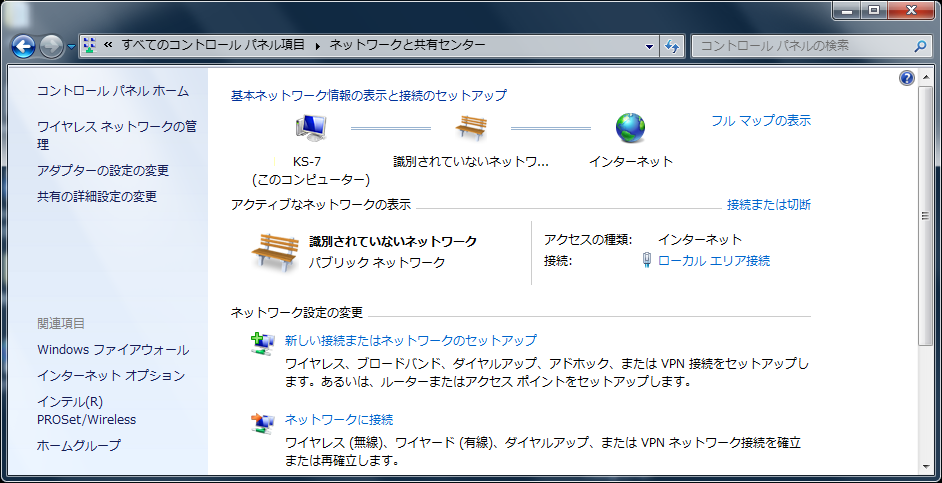
クリックで拡大
【ローカルセキュリティポリシーで設定する】
- キーボードの「Windows」キーと「R」キーを同時に押して「ファイル名を指定して実行」を起動します。
「control admintools」と入力して「OK」をクリックし、コントロールパネルの管理ツールを起動します。
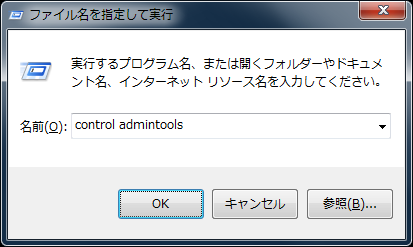
クリックで拡大
- 管理ツールの一覧から「ローカルセキュリティポリシー」を起動します。
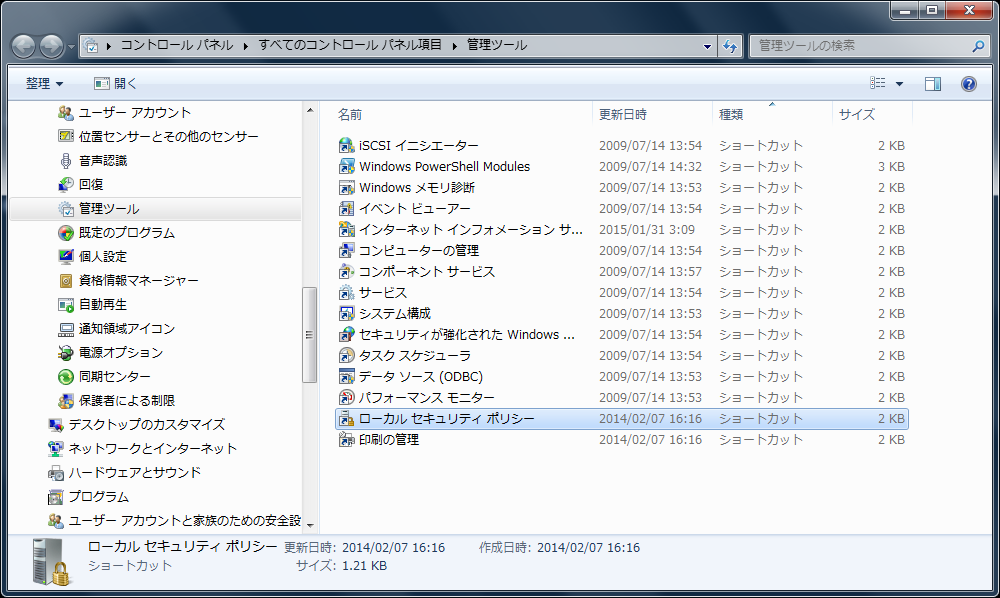
クリックで拡大
- [セキュリティの設定] - [ネットワーク リスト マネージャー ポリシー] を開きます。
ネットワーク名の一覧から「識別されていないネットワーク」をダブルクリックします。
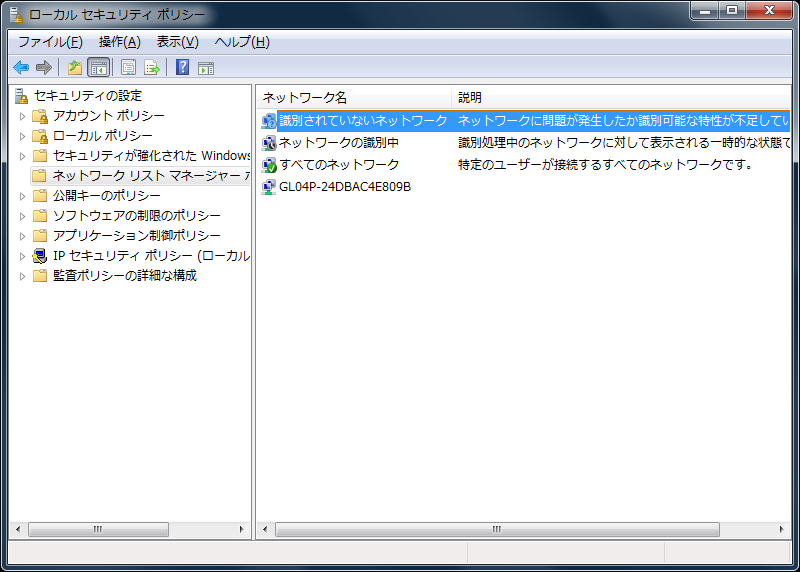
クリックで拡大
- 「識別されていないネットワークのプロパティ」ダイアログが起動します。
「場所の種類」を「プライベートに設定します。
「ユーザーのアクセス許可」で「ユーザーは場所を経脳できる」に設定するとネットワークと共有センターでネットワークの場所を変更できるようになります。
※アクセス許可の設定は Vista ではできましたが Windows 7 、8、Windows Server 2008 R2 、Windows Server 2012 ではここを設定しても変更できないようです。
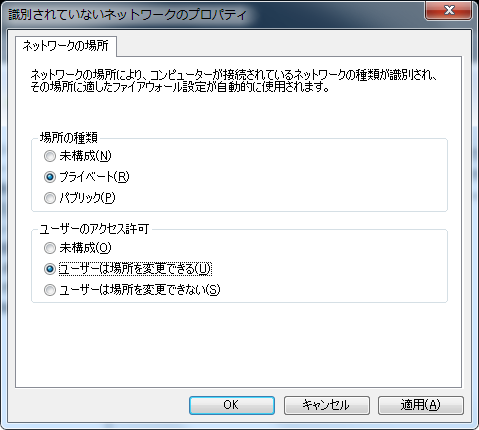
クリックで拡大
- ネットワークと共有センターで確認し、「プライベートネットワーク」もしくは「社内ネットワーク」になっていればOKです。
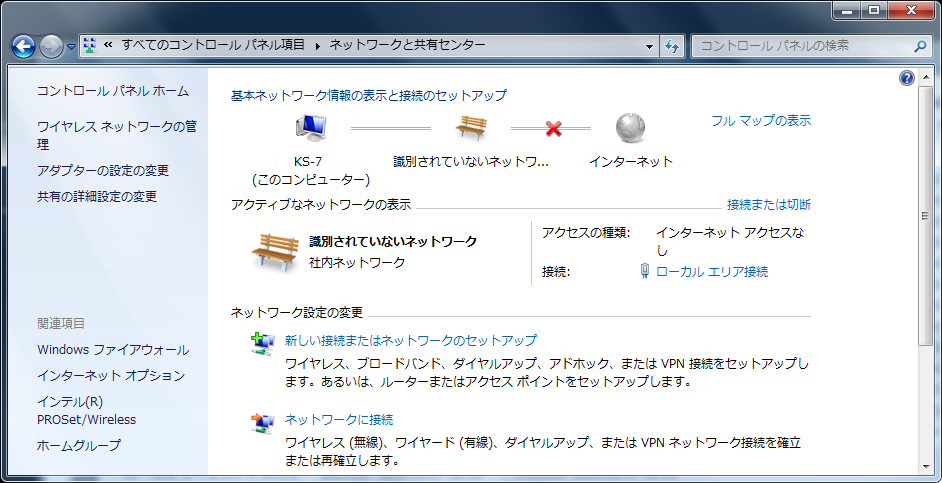
クリックで拡大
【レジストリで設定する】
- キーボードの「Windows」キーと「R」キーを同時に押して「ファイル名を指定して実行」を起動します。
「regedit」と入力して「OK」をクリックし、コントロールパネルの管理ツールを起動します。
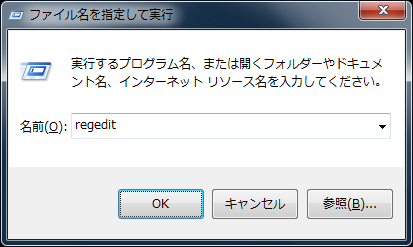
クリックで拡大
- HKLM\SOFTWARE\Policies\Microsoft\Windows NT\CurrentVersion\NetworkList\Signatures を探します。
この中に「010103000F0000F0010000000F0000F0C967A3643C3AD745950DA7859209176EF5B87C875FA20DF21951640E807D7C24」というキーがあれば選択します。
なければ「Signatures」で右クリックし、[新規作成]から[キー]を選択します。
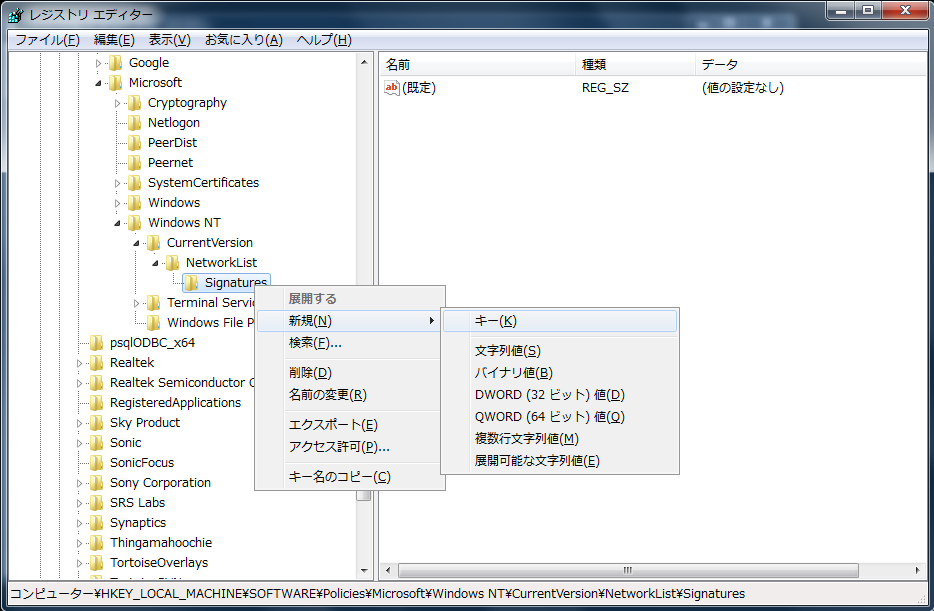
クリックで拡大
- キーの名前に「010103000F0000F0010000000F0000F0C967A3643C3AD745950DA7859209176EF5B87C875FA20DF21951640E807D7C24」と入力(ここからコピペ)します。
※乱数のように見えますが固定値のようです。
さらに今作成したキーの中に「Category」という名前の DWORD 値を作成します。
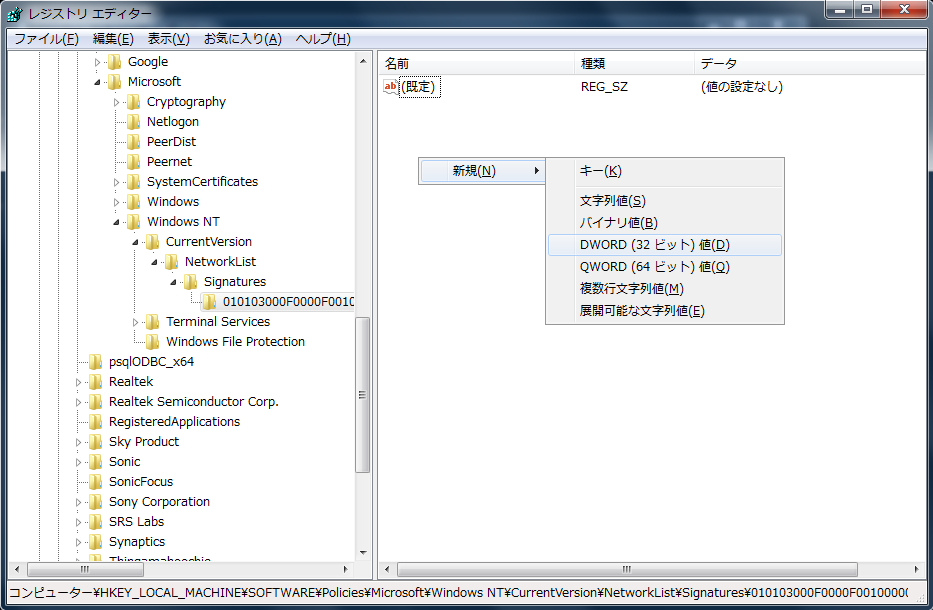
クリックで拡大
- 作成した「Category」値をダブルクリックします。
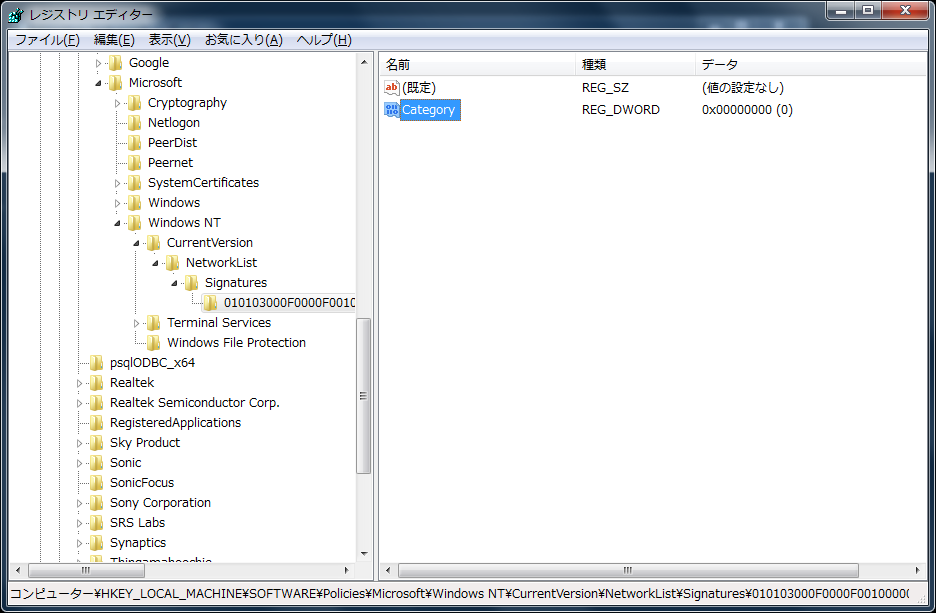
クリックで拡大
- 値を変更します。
1:プライベートネットワーク
0:パブリックネットワーク
未構成にする場合は値ごともしくはキーごと削除します。
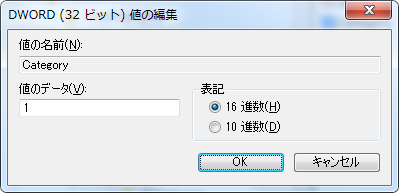
クリックで拡大
- 「ユーザーのアクセス許可」を設定する場合は「CategoryReadOnly」というDWORD値を作成(変更)します。
0:ユーザーは場所を変更できる
1:ユーザーは場所を変更できない
未構成にする場合は値ごともしくはキーごと削除します。
ローカルセキュリティポリシーで設定を変更したとき同様、ネットワークの場所が変更されているか確認します。

